系统下载推荐
当前位置:主页 > 系统教程 > 为你解答win10系统开始菜单中找不到ie浏览器的方案
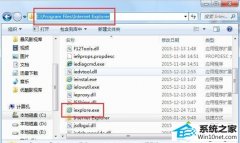
win10系统在开始菜单中找不到ie浏览器的图文步骤:
1、首先我们按以下路径找到“C:\program Files\internet Explorer”,然后将“iexplorer.exe”快捷方式发送到桌面即可。若没有的话,继续下面的操作;
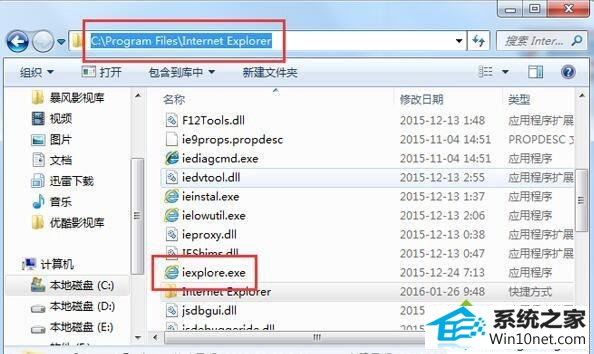
2、打开控制面板,点击“程序和功能”;
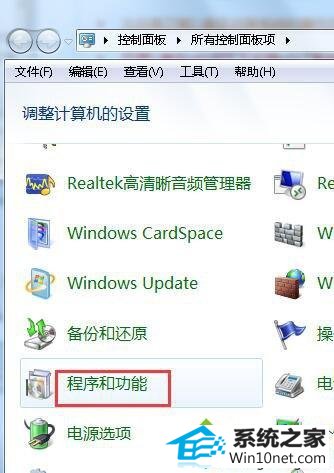
3、点击“打开或关闭windows功能”;
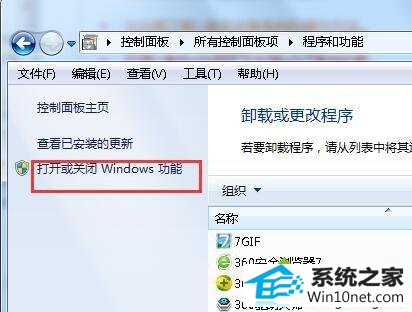
4、查看internet explore前面的勾是否勾选上,如果没有,将其勾选打上,然后重启电脑即可解决。
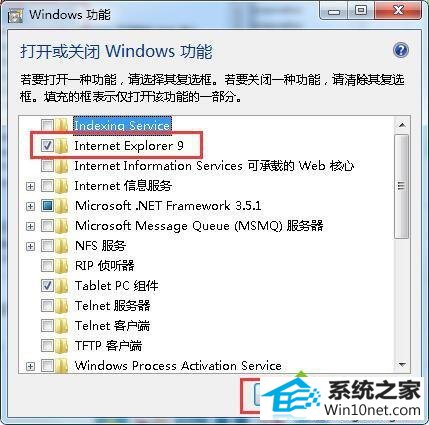
以上教程内容也就是win10系统在开始菜单中找不到ie浏览器的图文步骤,简单四个步骤,如果身边有朋友还在为此问题困惑的,直接参考本教程解决就可以了。
系统下载推荐
系统教程推荐